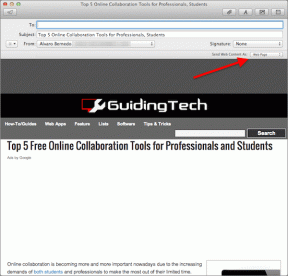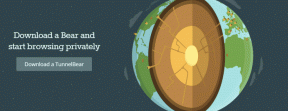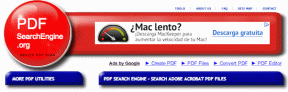Jak odebrat prohlížeč Mi z gesta přejetím nahoru a úplně deaktivovat prohlížeč
Různé / / December 02, 2021
Zatímco vlastní vzhledy pro Android představí některé zajímavé funkce, jsou také nechvalně známé díky bloatwaru, reklamám a propagaci svých aplikací, kdekoli je to možné. Jedním takovým případem jsou telefony s MIUI, kde se Mi Browser otevře, když přejedete prstem nahoru z domovské obrazovky. Pokud vás to obtěžuje, zde vám řekneme, jak deaktivovat Mi Browser gestem přejetím nahoru.

Samotný prohlížeč by nebyl problém. Ale je nabitý reklamami a hrozným zpravodajstvím. Náhodné přejetí prstem nahoru na domovské obrazovce by zahanbilo každého. Ale nebojte se. Existuje snadný způsob, jak zakázat nežádoucí funkci.
Podívejme se, jak odstranit gesto přejetím nahoru, které otevírá Mi Browser na telefonech Xiaomi. Jako bonus si také přečtete, jak úplně deaktivovat Mi Browser a další úžasné tipy pro Mi Browser. Začněme.
Jak zastavit Mi Browser Swipe nahoru na domovské obrazovce
Zde jsou kroky:
Krok 1: Otevřete Nastavení v telefonu Mi.
Krok 2: Klepněte na domovskou obrazovku nebo domovskou obrazovku a poslední v závislosti na možnosti dostupné ve vašem telefonu.

Krok 3: Vypněte přepínač vedle možnosti Přejetím nahoru na domovské obrazovce otevřete vyhledávání.

Nyní, když na domovské obrazovce přejedete prstem nahoru, nic se nestane.
Jak zakázat Mi Browser
Aplikaci Mi Browser není možné z telefonu zcela zakázat nebo odebrat, protože se jedná o systémovou aplikaci. Můžete se však řídit různými triky, abyste zabránili tomu, aby vás Mi Browser obtěžoval. Nejprve můžete deaktivovat informační kanál a poté upozornění. Poté můžete změnit svůj výchozí prohlížeč na jiný prohlížeč, např Chrome, internet Samsungnebo Firefox.
Pojďme zkontrolovat kroky pro všechny z nich.
Také na Guiding Tech
Jak zastavit zpravodajství v prohlížeči Mi
V případě, že jste v pořádku s otevřením prohlížeče pomocí gesta přejetím nahoru a chcete pouze deaktivovat informační kanál, můžete to udělat také.
Chcete-li to provést, postupujte takto:
Krok 1: Otevřete Mi Browser přímo klepnutím na jeho ikonu.
Krok 2: Klepněte na ikonu tří pruhů nahoře. Poté klepněte na ikonu nastavení.


Krok 3: Vypněte přepínač pro zdroj obsahu.

Spropitné: Pokryli jsme odstranění newsfeedu v Mi Browser podrobně. Zkontrolujte to.
Jak vypnout upozornění v prohlížeči Mi
Další nepříjemnou součástí Mi Browseru jsou nechtěná upozornění. Naštěstí je můžete také zakázat. Chcete-li tak učinit, postupujte takto:
Krok 1: Otevřete Nastavení v telefonu a přejděte na Spravovat aplikace.

Krok 2: Klepněte na Prohlížeč. Poté klepněte na Oznámení.


Krok 3: Vypněte přepínač vedle Zobrazit oznámení.

Poznámka: To deaktivuje všechna upozornění pro prohlížeč Mi. Měli byste to udělat pouze v případě, že Mi Browser vůbec nepoužíváte.
Případně, když obdržíte oznámení, lehce přejeďte prstem doleva po oznámení na panelu oznámení. Poté klepněte na ikonu nastavení. Vypněte přepínač.


Poznámka: I když výše uvedený snímek obrazovky říká Telegram, kroky pro Mi Browser jsou stejné.
Jak změnit výchozí prohlížeč z Mi na Chrome
Existují tři způsoby, jak změnit výchozí prohlížeč na telefonech s MIUI. Pojďme je zkontrolovat.
Metoda 1: Odeberte prohlížeč Mi jako výchozí
Při této metodě odeberete Mi Browser jako výchozí prohlížeč z nastavení aplikace. Zde jsou kroky:
Krok 1: Spusťte Mi Browser a přejděte do jeho nastavení. Chcete-li to provést, klepněte na ikonu tří pruhů nahoře a klepněte na ikonu nastavení.


Krok 2: Vypněte přepínač vedle možnosti Nastavit jako výchozí prohlížeč.

Také na Guiding Tech
Metoda 2: Vymazat výchozí
Krok 1: Otevřete Nastavení v telefonu a přejděte na Spravovat aplikace.

Krok 2: Klepněte na Mi Browser. Přejděte dolů a klepněte na Vymazat výchozí nastavení, abyste jej odstranili jako výchozí prohlížeč. Poté budete požádáni o výběr výchozího prohlížeče. Vyberte aplikaci podle svého výběru.


Metoda 3: Změňte výchozí prohlížeč
V této metodě přímo nastavíte nový prohlížeč jako výchozí prohlížeč. Zde jsou kroky:
Krok 1: Otevřete Nastavení v telefonu a klepněte na Spravovat aplikace.

Krok 2: Klepněte na ikonu se třemi tečkami nahoře a vyberte Výchozí aplikace.


Krok 3: Klepněte na Prohlížeč. Poté vyberte Chrome nebo jakýkoli jiný prohlížeč.


Bonusové tipy k používání prohlížeče Mi
V případě, že se rozhodnete zůstat u Mi Browser, zde je několik tipů, jak zlepšit váš zážitek.
Změnit výchozí vyhledávač
Existuje rychlý způsob, jak změnit výchozí vyhledávač Mi Browser. Za tímto účelem otevřete Mi Browser a klepněte na ikonu vyhledávače v levém horním rohu vyhledávací lišty. Vyberte si vyhledávač podle svého výběru.


Hledejte rychle
Jakmile máš změnil váš vyhledávač, můžete k němu rychle přistupovat přidáním na panel oznámení. Nemusíte ani otevírat Mi Browser.
Chcete-li to provést, otevřete nastavení prohlížeče Mi. Přejděte dolů a zapněte přepínač pro vyhledávací lištu na panelu oznámení.

Také na Guiding Tech
Prohlížeč Good Bye Mi
Někdy může jednoduché gesto způsobit bolest v krku. Ale naštěstí se věci dají snadno napravit. Doufáme, že se vám podařilo odstranit Mi Browser z náhodného otevření přejetím nahoru.
Další: Xiaomi má na svém kontě další prohlížeč známý jako Mint Browser. Podívejte se na 11 skvělých tipů a triků, jak používat Mint Browser na Androidu z dalšího odkazu.